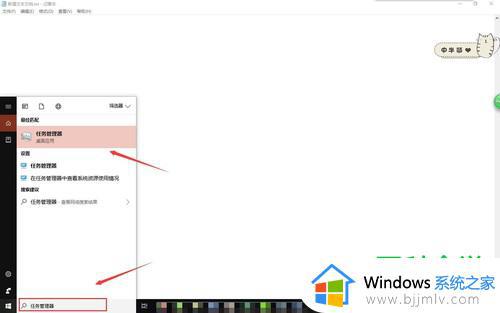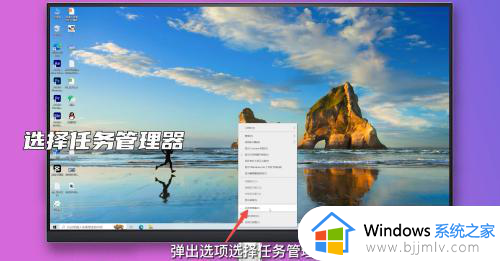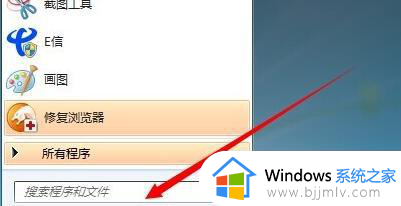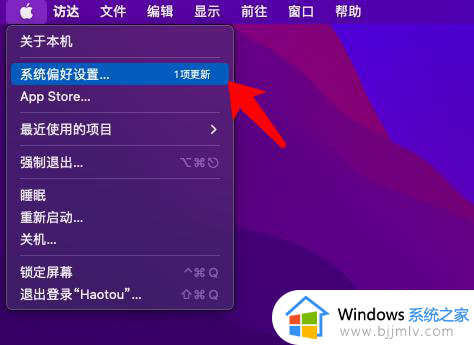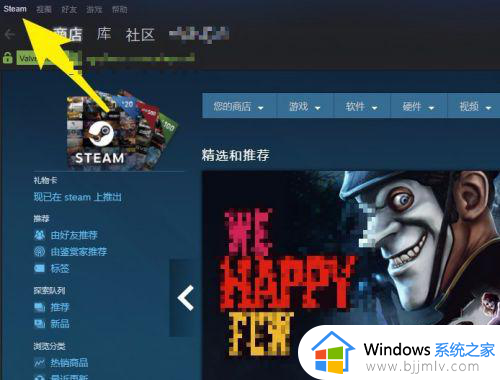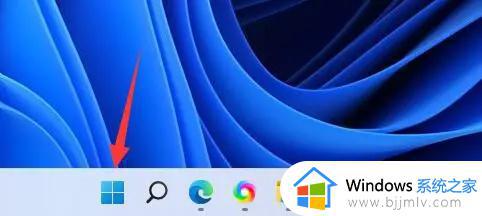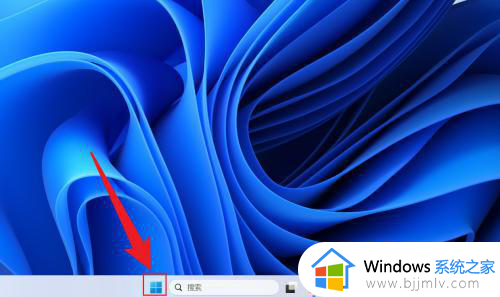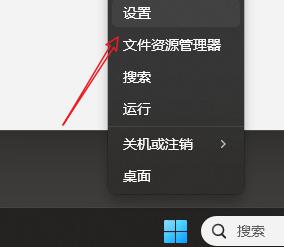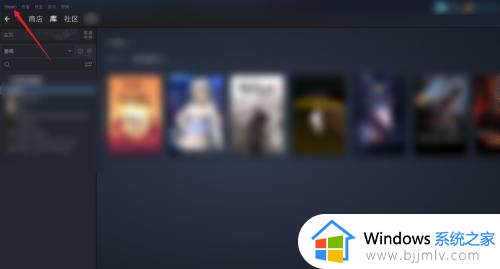电脑程序开机自启动怎么设置 如何设置电脑程序开机自启动
更新时间:2023-01-25 11:19:00作者:runxin
每次在启动电脑的过程中,系统中一些功能也会随之启动,同时有些用户在电脑上安装的程序的时候,由于默认设置了开机自启动,因此每次电脑开机时这些程序都会自动打开运行,那么电脑程序开机自启动怎么设置呢?接下来小编就来告诉大家设置电脑程序开机自启动方法。
具体方法:
1、在键盘上按“Win+i”,点击“应用”选项。
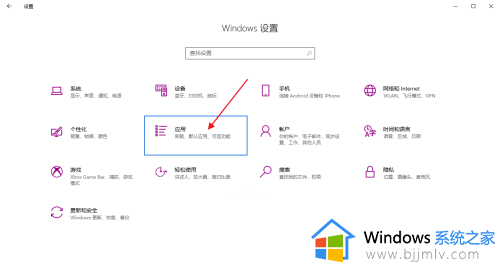
2、在左侧菜单中点击“启动”选项。
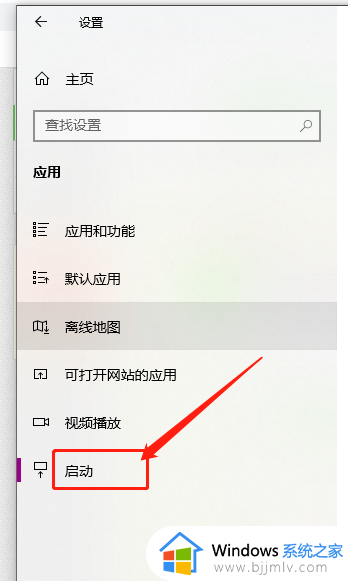
3、在右侧列表中即可管理电脑开机时要自动启动的应用程序。
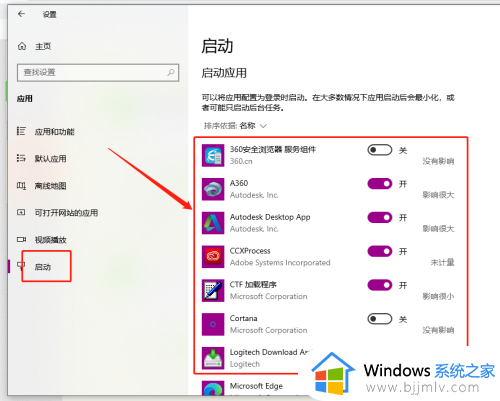
以上就是小编教大家的设置电脑程序开机自启动方法了,如果有不了解的用户就可以按照小编的方法来进行操作了,相信是可以帮助到一些新用户的。